Microsoft Word: Как да създадете персонализиран речник

За да създадете персонализиран речник в Microsoft Word, отидете на Файл → Опции Проверка → Персонализирани речници и изберете Нов.
Ако използвате Microsoft Word за писане и редактиране на документи, програмата ще маркира много от специализираните термини, които сте използвали. Това е така, защото всеки домейн или поле идва със собствена терминология. А речникът, на който Word разчита, просто не включва вашите термини.
И така, какво можете да направите за това? Е, едно решение е да щракнете с десния бутон върху думата, която Microsoft Word е маркирала, и да изберете Добавяне към речника . След това програмата ще добави тази дума към вашия персонализиран речник по подразбиране. В резултат на това Word няма да го маркира следващия път, когато го използвате.
Но има дори по-добър вариант. Можете да създадете и качите свой собствен персонализиран речник в Word. Това е удобен подход, особено ако често работите с документи за една и съща област — да речем строително инженерство, медицина, каквото и да е.
Щракнете върху раздела Файл .
След това отидете на Опции .
Щракнете върху Проверка .
След това натиснете бутона Персонализирани речници .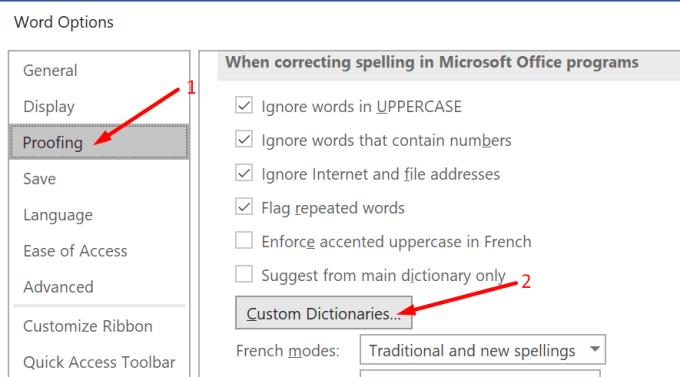
Изберете опциите, които ви интересуват, за да активирате бутона Нов.
Натиснете Нов, когато бутонът вече не е сив.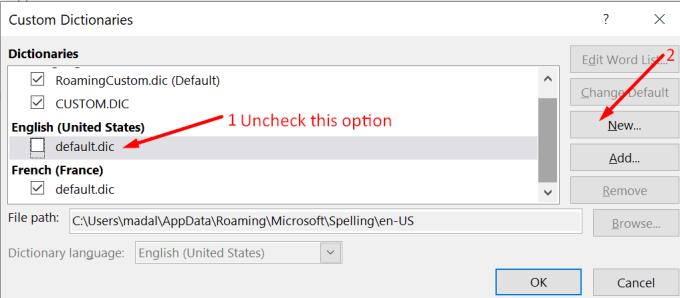
Изберете местоположението, където искате да запишете вашия персонализиран речник. Или можете просто да запазите местоположението по подразбиране, което Word предлага.
Дайте име на вашия персонализиран речник и натиснете бутона Save .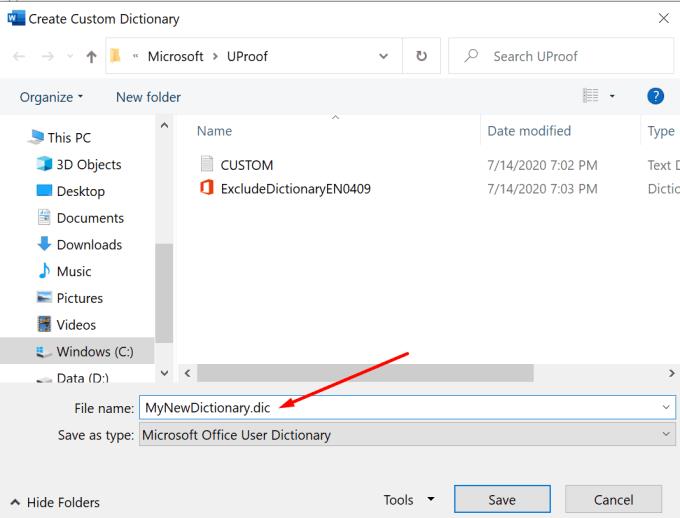
Вашият нов персонализиран речник вече трябва да се вижда под секцията Персонализиран речник.
След като създадете своя персонализиран речник, можете да добавите нови думи към него или да изтриете съществуващи думи. Да го направя:
Придвижете се до вашия списък с персонализирани речници. Отидете на Файл → Опции Проверка → Персонализирани речници .
Натиснете бутона Редактиране на списъка с думи .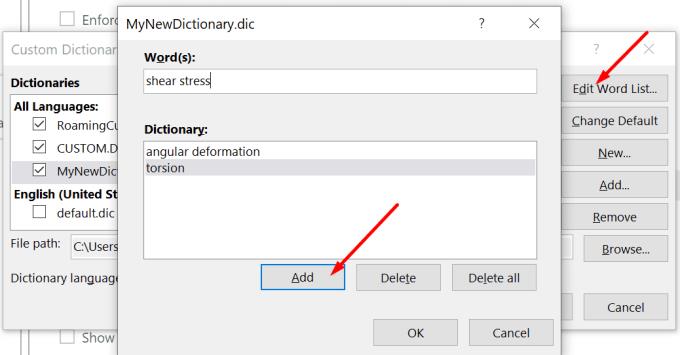
Въведете нова дума и натиснете бутона Добавяне, за да добавите към речника.
Или можете да изберете съществуваща дума и да натиснете Изтрий, за да я премахнете от речника.
Насладете се на използването на вашия нов речник на Word.
За да създадете персонализиран речник в Microsoft Word, отидете на Файл → Опции Проверка → Персонализирани речници и изберете Нов.
Повечето потребители на Microsoft Word ще бъдат напълно доволни от запазването на всичките си документи във файлов тип „docx“ по подразбиране и може би от време на време да експортират стъпка за запазване всеки път, когато записвате попълване в Microsoft Word, като зададете файла по подразбиране с този урок.
Когато добавяте изображения към документ на Word, трябва да изберете как искате те да взаимодействат с текста в документа. По подразбиране изображенията са „В съответствие с Научете как да направите обвиване на текст по ваш вкус в Microsoft Word с този урок.
Microsoft Word по подразбиране показва вашите скорошни документи, когато сте в екрана „Отваряне на документ“. Списъкът с последните документи е сортиран по документ Можете да зададете броя на последните документи, показвани в Microsoft Word. Просто следвайте този урок, за да го промените.
Спестете ценно време и изтрийте всички изображения във вашия документ на Microsoft Word за по-малко от минута, като следвате тези инструкции.
Когато трябва да редактирате снимки, Microsoft Word може да не е първият ви избор. Но добрата новина е, че има някои основни функции за редактиране на снимки. Трябва да обърнете изображение с главата надолу в Microsoft Word? Въпреки че word не е редактор на изображения, можете да го направите с тези стъпки.
Microsoft Word по подразбиране е със светло сива и синя тема с облачен мотив в горния десен ъгъл. Това вероятно е единствената цветова схема на Word, която най-много персонализира Microsoft Word по ваш вкус, като промените темата с тези стъпки.
Ако искате да сте сигурни, че няма допълнителни интервали между думите във вашия документ, можете да използвате инструмента за намиране и замяна.
Как обединявате коментарите и ревизиите от множество документи на Word? Можете да направите това, като използвате опциите за сравнение и комбиниране.
Microsoft Word е най-популярният софтуер за текстообработка. Едно от нещата, които помагат да направим Word толкова популярен, е наборът от функции. Не само можете да научите как да направите връзка към уеб страница от вашия документ на Microsoft Word с тези стъпки.
Останете организирани и вижте как можете да използвате клавишни комбинации, за да разделите вашите Word документи на различни секции, като следвате съветите в това ръководство.
Ако copy-paste не работи в Microsoft Word, изчистете кеша на клипборда на Windows, стартирайте Word в безопасен режим и проверете резултатите.
Заседнали сте извън профила си в Windows 11? Открийте безопасни, стъпка по стъпка методи за нулиране на паролата ви за Windows 11 без влизане. Не са необходими технически умения - върнете се бързо!
Открийте лесните стъпки за активиране на режим „Бог“ в Windows 11. Получете незабавен достъп до над 200 скрити настройки и инструмента, за да подобрите работата си с компютъра без усилие.
Имате проблеми с лентата за търсене в Windows 11, която не работи? Открийте доказани, стъпка по стъпка решения, за да възстановите функцията си за търсене и да работи безпроблемно. Не са необходими технически познания!
Открийте как да използвате Screen Recorder на Windows 11 без усилие. Това ръководство обхваща вградени инструменти като Xbox Game Bar и Snipping Tool, както и съвети за записване на геймплей, уроци и други с кристално ясни резултати.
Имате проблеми със синхронизирането на Bluetooth в Windows 11? Открийте подробни решения, за да възстановите безпроблемната връзка на вашите устройства. Възстановете Bluetooth връзката си още днес!
Имате проблеми с Game Bar, който заема място в Windows 11? Открийте подробно ръководство как да деинсталирате Game Bar напълно, да си възстановите системните ресурси и да се насладите на по-плавно изживяване. Включени са лесни и безопасни методи.
Открийте безопасно, стъпка по стъпка ръководство за конвертиране на MBR в GPT без загуба на данни в Windows 11. Отключете предимствата на UEFI и оптимизирайте устройството си без усилие.
Изпитвате затруднения с бавен лаптоп с Windows 11? Открийте експертни, актуални съвети за ускоряване на производителността, оптимизиране на ресурсите и възстановяване на продуктивността. От бързи решения до разширени настройки, накарайте устройството си да работи като ново.
Открийте най-добрите алтернативи на Game Bar за игри с Windows 11. Разгледайте най-добрите инструменти като Steam Overlay и Discord, за да подобрите играта си с наслагвания, запис и други. Намерете идеалното решение за безпроблемни сесии.
Имате проблеми с конвертирането на MBR2GPT в Windows 11? Открийте доказани стъпки за отстраняване на неизправности, за да конвертирате безпроблемно вашия MBR диск в GPT и да отключите предимствата на UEFI зареждане без загуба на данни.


















